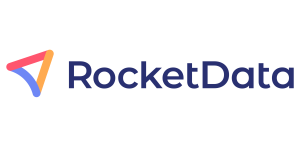Перенос паролей из Safari
Требуемые условия завершения
Если Вы ранее не пользовались passbolt, то вероятнее всего Ваши пароли были автоматически сохранены во встроенном в браузер менеджере паролей. Использование такого менеджера паролей небезопасно, потому что он автоматически заполняет пароли без какой-либо дополнительной аутентификации и любой, кто получит доступ к браузеру, получит доступ к Вашим паролям. Поэтому, пароли из браузера тоже нужно перенести в Bitwarden.
- Для перехода в менеджер паролей Safari нужно сначала зайти в настройки Safari:
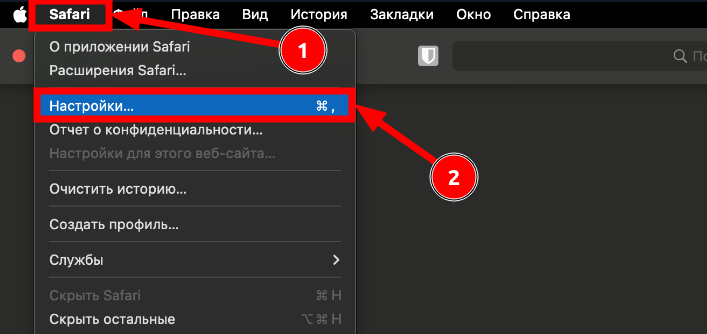
После этого нужно перейти в меню "Пароли", ввести пароль от своего пользователя и нажать Enter: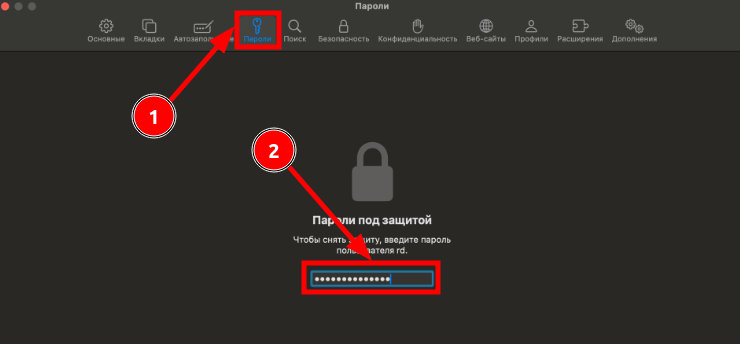
- Чтобы экспортировать пароли нужно нажать на 3 точки справа от строки поиска, потом "Экспортировать все пароли...":
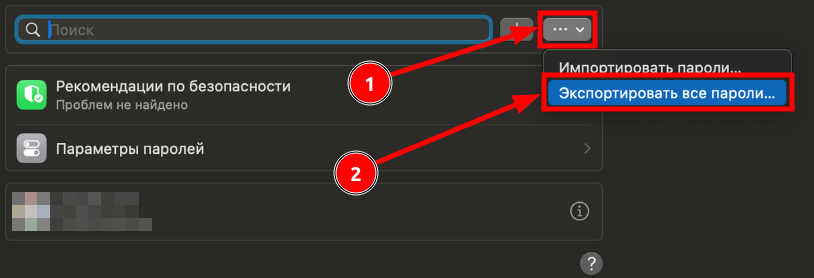
Затем нужно подтвердить экспорт, нажав "Экспортировать пароли":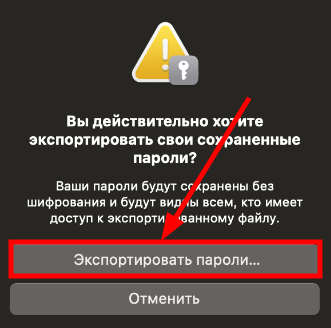
Откроется диалог сохранения файла. В нем можно изменить имя файла, а также папку, в которую он будет сохранен. После этого нажимаем "Сохранить":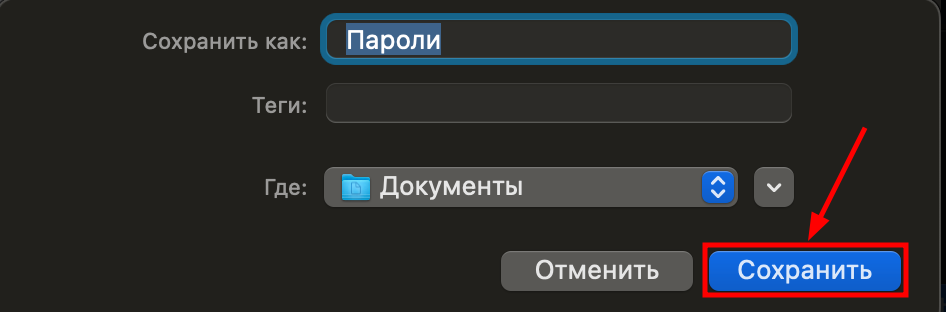
Потребуется ввести пароль от своего пользователя и нажать "ОК":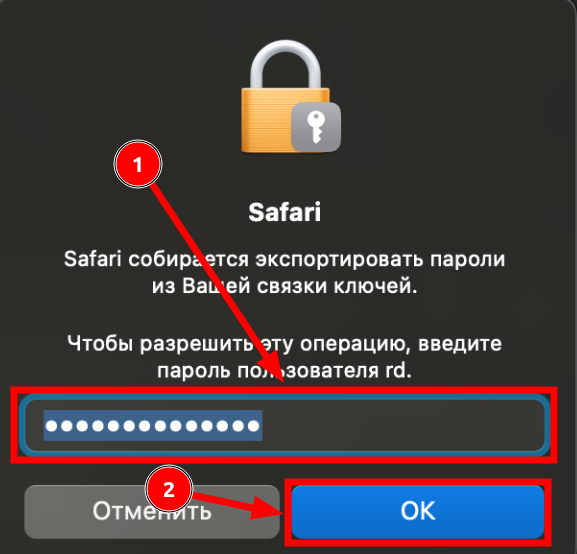
- Для импорта паролей нужно открыть расширение и нажать "Настройки":
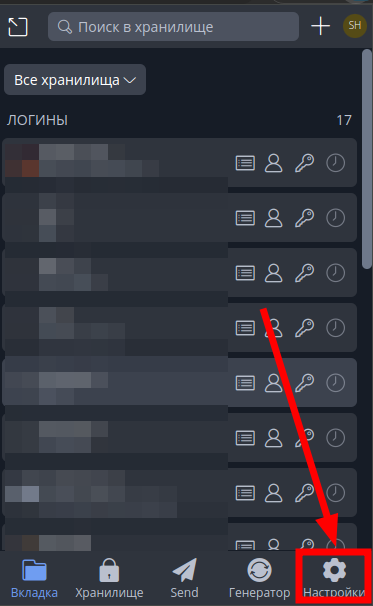
- Затем нужно нажать "Хранилище":
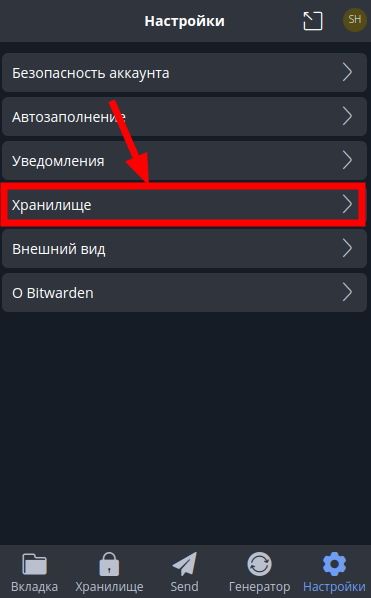
- Потом нажать "Импорт элементов":
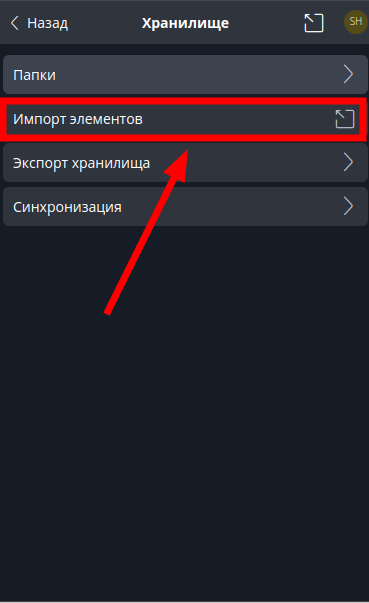
- Откроется окно импорта данных. В поле “Формат файла” нужно выбрать “Safari and macOS (csv)”, потом нажать на кнопку “Выбрать файл”:
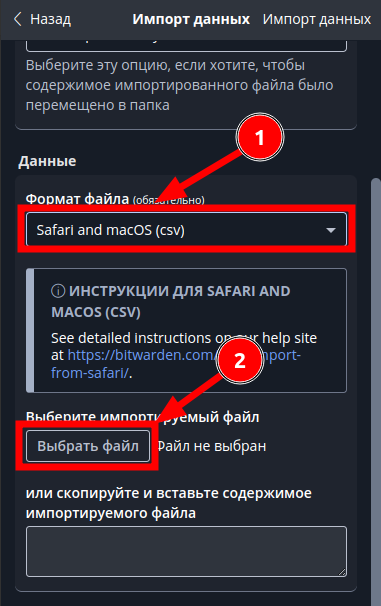
- Откроется диалог выбора файла. В нем нужно выбрать файл, выгруженный в пункте 2 и нажать "Выгрузить":
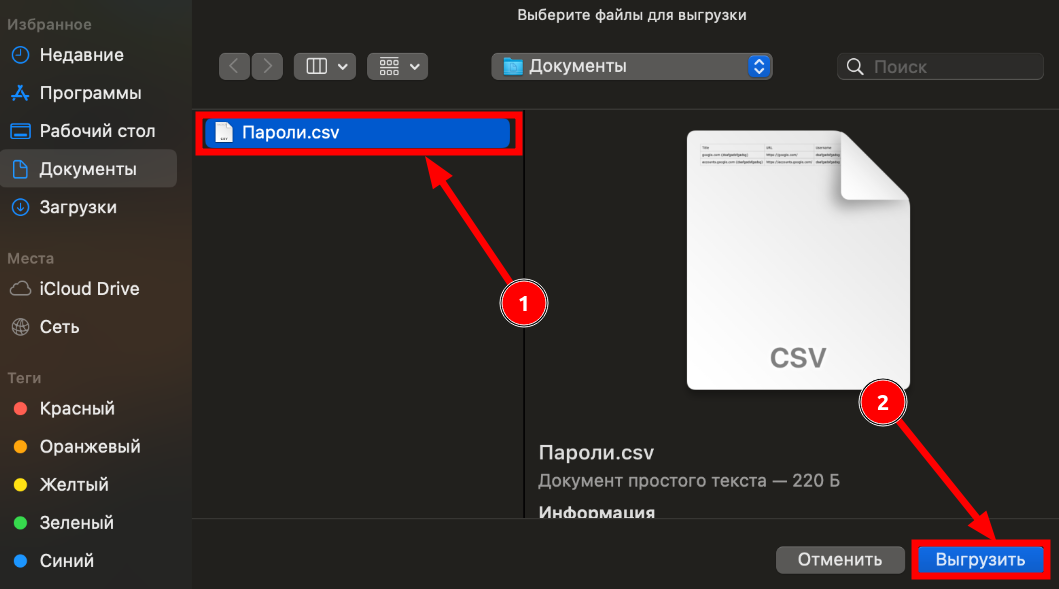
- Затем нужно нажать "Импорт данных":
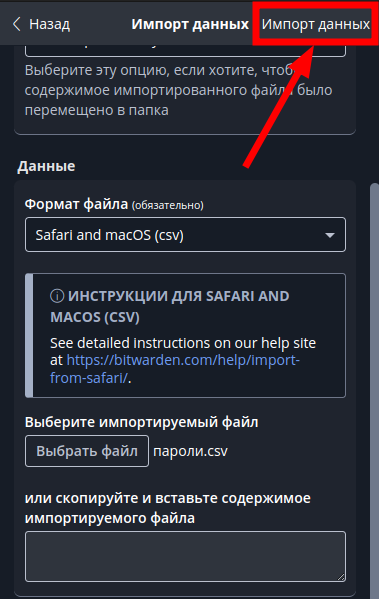
- Должно появится сообщение об успешном импорте данных. Далее нужно нажать "Ок":
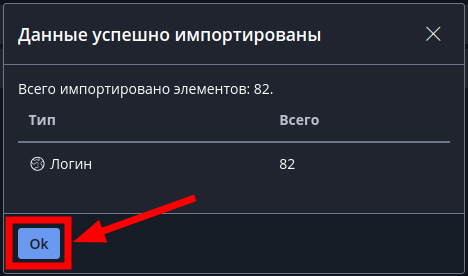
- Файл, который импортировали в пункте 7 нужно ОБЯЗАТЕЛЬНО УДАЛИТЬ, так как в нем содержаться пароли в текстовом виде, что очень небезопасно. После удаления файла также нужно очистить корзину.
- Теперь нужно очистить менеджер паролей Safari. Для этого необходимо перейти в него как описано в пункте 1, нажать command+A, чтобы выделить все пароли, нажать правой кнопкой мыши по любому из паролей (щелчок 2-мя пальцами по тачпаду) и наконец нажать "Удалить":

Откроется окно, запрашивающее подтверждение удаления паролей. В нем нужно нажать "Удалить ...":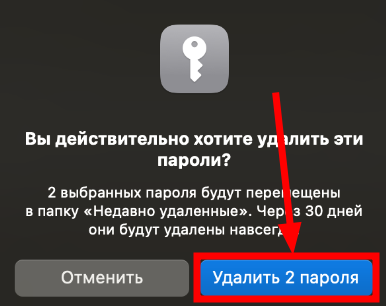
- Готово! Все пароли из Safari теперь доступны в расширении для браузера (в меню "Хранилище"), а также в веб-версии
 Vaultwarden Web.
Vaultwarden Web.
Если же по какой-то причине импортировать пароли через расширение не получается, то это можно сделать в веб-версии ![]() Vaultwarden Web. ВНИМАНИЕ! Если все-же получилось импортировать пароли через расширение, то следующие шаги проделывать НЕ НУЖНО:
Vaultwarden Web. ВНИМАНИЕ! Если все-же получилось импортировать пароли через расширение, то следующие шаги проделывать НЕ НУЖНО:
- Переходим в
 Vaultwarden Web, слева в меню нажимаем “Инструменты”, затем “Импорт данных”:
Vaultwarden Web, слева в меню нажимаем “Инструменты”, затем “Импорт данных”: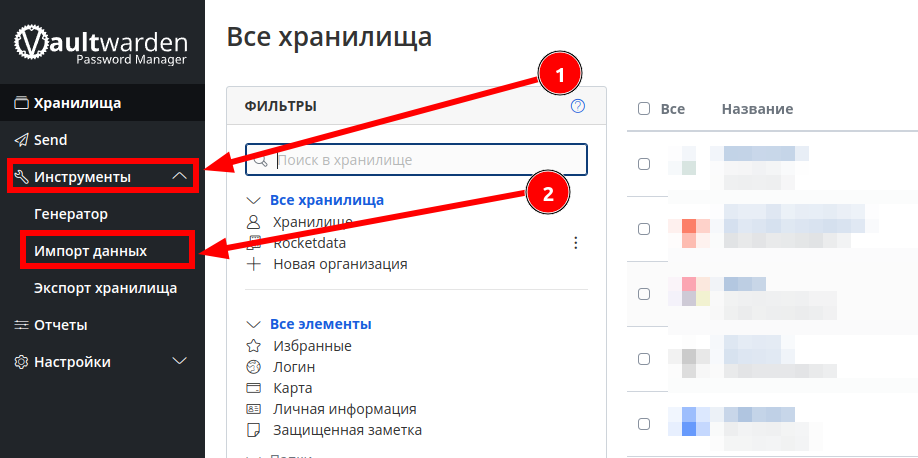
- На странице “Импорт данных” в поле “Формат файла” нужно выбрать “Safari and macOS (csv)”, потом нажать на кнопку “Выбрать файл”:
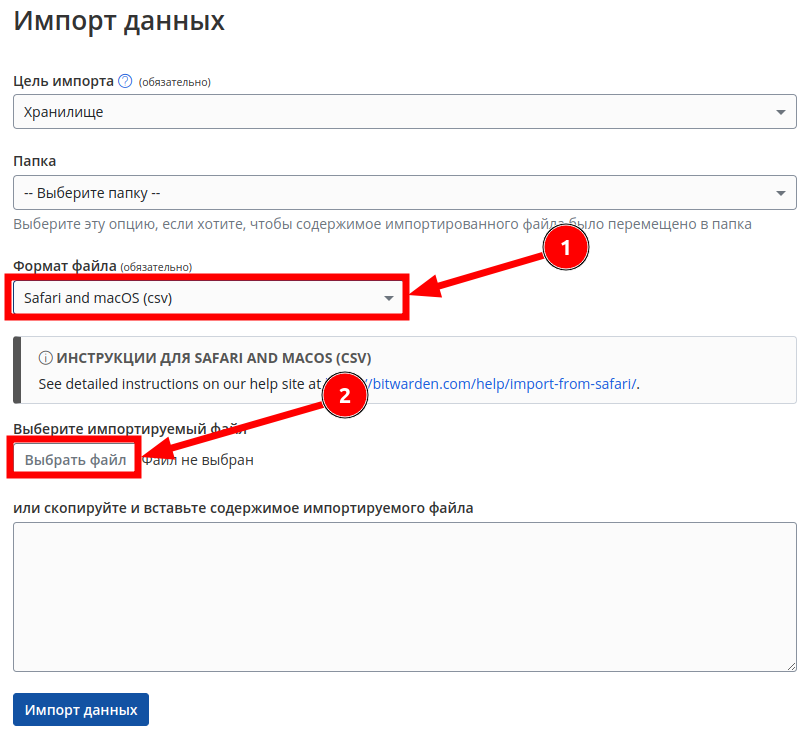
- Откроется диалог выбора файла. В нем нужно выбрать файл, выгруженный в пункте 2 в начале страницы и нажать "Выгрузить":
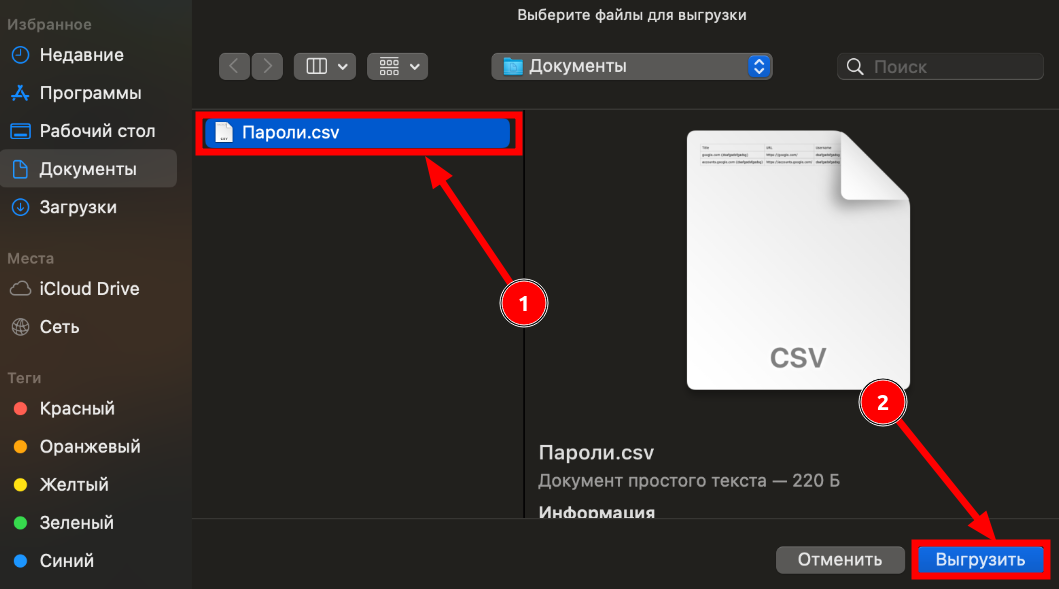
- После выбора нужного файла можно нажимать "Импорт данных":
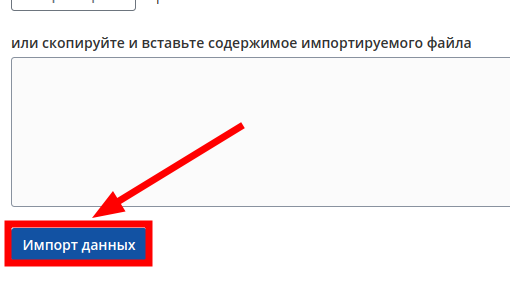
- Должно появится сообщение об успешном импорте данных. Далее нужно нажать "Ок":
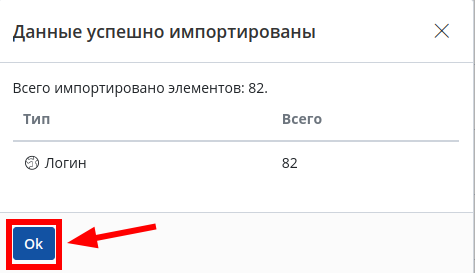
- Файл, который импортировали в пункте 3 нужно ОБЯЗАТЕЛЬНО УДАЛИТЬ, так как в нем содержаться пароли в текстовом виде, что очень небезопасно. После удаления файла также нужно очистить корзину.
- Теперь нужно очистить менеджер паролей Safari. Для этого необходимо перейти в него как описано в пункте 1, нажать command+A, чтобы выделить все пароли, нажать правой кнопкой мыши по любому из паролей (щелчок 2-мя пальцами по тачпаду) и наконец нажать "Удалить":

Откроется окно, запрашивающее подтверждение удаления паролей. В нем нужно нажать "Удалить ...":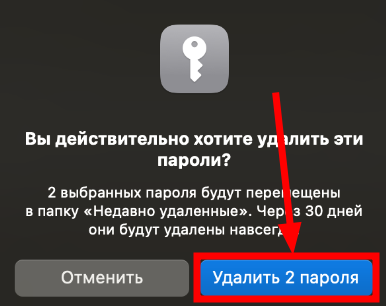
- Готово! Все пароли из Safari теперь доступны в веб-версии
 Vaultwarden Web и в расширении для браузера (меню "Хранилище"). Если пароли не добавились в расширение через несколько секунд, то можно нажать на изображение профиля справа вверху и нажать на активный аккаунт:
Vaultwarden Web и в расширении для браузера (меню "Хранилище"). Если пароли не добавились в расширение через несколько секунд, то можно нажать на изображение профиля справа вверху и нажать на активный аккаунт: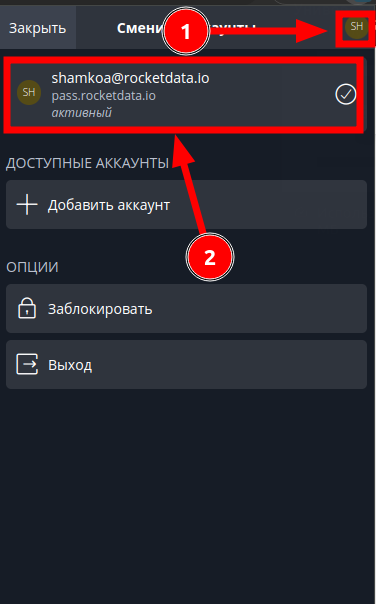
Это должно синхронизировать веб-версию и расширение, пароли должны появится сразу же или через несколько секунд.
Последнее изменение: вторник, 8 октября 2024, 17:23